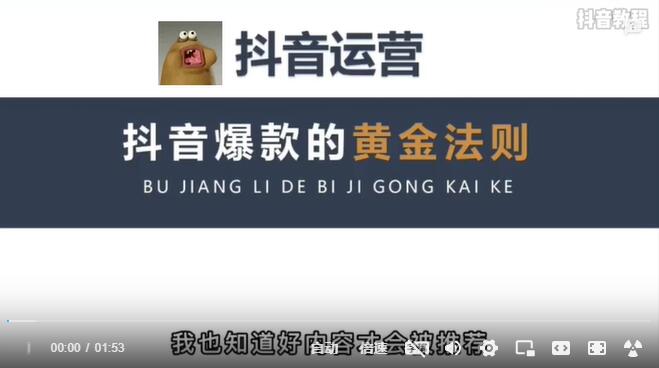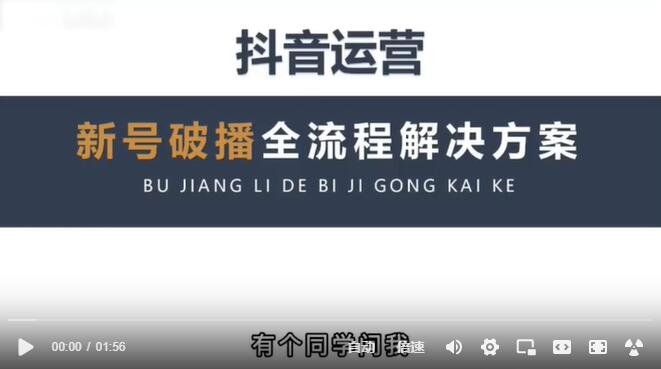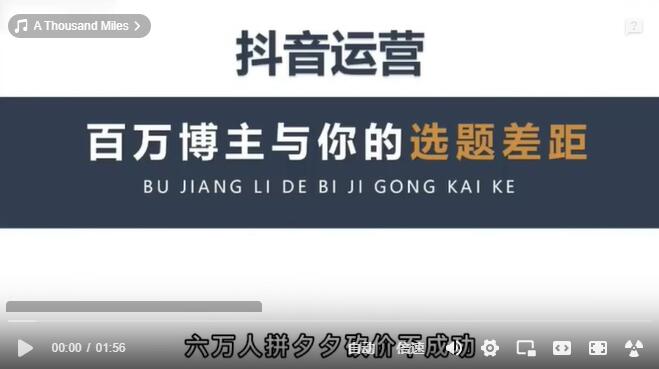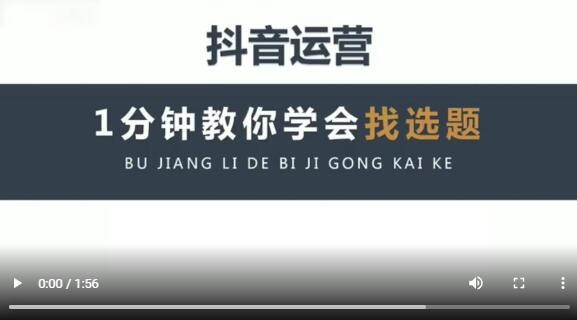您的位置: 抖音教程 > 抖音直播
抖音直播伴侣怎样开聊天室 抖音直播伴侣怎样开直播
2024-04-21 抖音教程 阅读: 次如何使用抖音伴侣(一)
,无论是抖音的直播伴侣,或者是的直播伴侣,包括其他平台的一些直播工具,那几乎都是照搬了OBS软件的功能逻辑和操作逻辑,我们在学习了OBS的课程内容之后,抖音直播伴侣的操作就易如反掌了。
那有些学员说我只选择在抖音这个较大的流量平台上直播,其他平台我暂时不考虑就可以直接使用抖音直播伴侣,这个改装版的OBS。
这节课我们就来大致的过一遍它的使用方式。
打开直播伴侣,可以看到在直播伴侣的左上方是场景,这个和obs是一样的,它的元素是位于场景的下方,我们添加了所有元素会在这里呈现,中间是操作台面,可以添加非常多的东西,摄像头,全屏窗口,视频,图片等等,包括手机。认识了直播伴侣的界面,按下来操作。
首先我们要做的是将屏幕从横屏转为竖屏按钮,在这里横竖屏的调整按钮。
我们尝试添加摄像头,选择需要添加的摄像头,这里格式一定要调到较大,这样会比较清晰,然后将它调整到合适的位置,合适的大小。
然后我们再尝试添加一张图片背景,这时候添加需要用到到场景下方的这个添加元素,.添加元素,.图片,选择我们需要添加的图片背景。同样和OBS一样,它添加的所有元素也会存在一个上下层叠的关系。需要将摄像头移到图片的上方,在直播伴侣里面通过鼠标拖动来调整它们的位置。那这样就得到了一个以图片为背景的场景。
再尝试添加一段视频作为背景。添加素材视频,选需要添加的视频文件,和OBS一样选择循环播放,再次将主摄像头移到视频上方,那这样就得到了一个以视频为背景的直播间场景。
在直播伴侣里面我们发现它是没有快捷键的,不像我们在OBS里面可以使用快捷键设置,然后通过键盘来操作,这个是稍微有点小缺陷的。
如果我们需要添加其他的一些元素,同理,和在OBS软件里面的操作是几乎相同的,如果需要切换场景,需要手动点选其他的场景。
在场景中,如果我们需要隐藏某一些元素的话,也是手动的点对应元素后的眼睛图标,这个操作没有表示方便,但是它的基本的操作手法和操作逻辑是一样的。设置好场景以后,就可以点开始直播,开始我们的专业虚拟直播。
教程连发,敬请期待……
1、虚拟直播间搭建教程与操作|如何选择虚拟直播设备
3、专业虚拟直播间搭建|需要哪种设备
4直播大屏与电脑的连接|虚拟直播间搭建
5 直播摄像头与电脑的连接|专业虚拟直播间搭建
6 声音设备与电脑的连接|虚拟直播间搭建
7 抠像绿幕的注意事项|虚拟直播间搭建教程
8 补光灯的选择和布置|虚拟直播间搭建教程
9 直播间导播软件OBS|虚拟直播间搭建
10 导播软件基础设置OBS | 虚拟直播间搭建
11 OBS导播画面如何投射到大屏|专业虚拟直播间搭建系列教程
12 OBS导播软件如何在直播中添加摄像头|专业虚拟直播间搭建
13 如何添加美颜摄像头|专业虚拟直播间搭建教程
14 如何添加图片直播背景|专业虚拟直播间搭建系列教程
15 直播时如何添加前置悬窗图|专业虚拟直播间搭建教程16 直播如何添加视频背景|专业虚拟直播间搭建教程
17 直播如何添加前置视频|专业虚拟直播间搭建教程18 直播画面中如何添加文字|专业虚拟直播间搭建教程
19 直播中如何添加PPT文档(一)|专业虚拟直播间搭建教程
20 直播中如何添加PPT文档(二)|专业虚拟直播间搭建教程
21 窗口采集功能的应用|专业虚拟直播间搭建教程
22 直播时如何采集电脑桌面内容|专业虚拟直播间搭建教程
23 如何用手机作为直播摄像头|专业虚拟直播间搭建教程
24 如何添加手机画面|专业虚拟直播间搭建教程
25 如何添加虚拟卡通主播|专业虚拟直播间搭建教程
26 如何添加异地远程镜头|专业虚拟直播间搭建教程
27如何添加和优化声音|专业虚拟直播间搭建系列教程
28导播场景的应用|专业虚拟直播间搭建系列教程
29如何使用提词器|专业虚拟直播间搭建系列教程
30 如何录制视频
31 绿色保护区的设置方式
32 如何开启抖音直播
融合较新技术学而时习之,不亦乐乎.本站部分文章和资料仅供参考,来源于网友互联网整理。如若本站内容侵犯了原著者的合法权益,联系我们及时处理删除。
- 抖音直播
- 04-01抖音放心借可以逾期好久 抖音放心借可以不还吗
- 04-10抖音语音厅直播怎样送礼物 抖音语音厅怎样送礼物
- 04-17抖音的直播预告 抖音怎样开启直播预告
- 04-20抖音视频结尾图片 抖音怎样制作结尾头像
- 04-10主播怎样设置心愿单 直播心愿单怎样弄
- 04-08抖音视频滚动歌词字幕怎样设置 抖音视频里歌词滚动怎样弄的
- 04-16抖音剪辑视频怎样去重 抖音影视剪辑去重方式
- 04-24如何在抖音上开直播,有什么要求 抖音开直播的基本条件
- 04-10无线领夹麦克风多少钱 无线领夹麦克风使用教程
- 04-30抖音上面的音乐mv素材怎样 抖音上面的音乐mv素材怎样弄
- 03-30抖音直播带货视频教程 抖音直播带货入门教程
- 04-15抖音直播带货怎样挣钱的 自己抖音直播带货盈利方式
- 05-03抖音公会入驻要求 抖音直播公会入驻入口在哪
- 05-05抖音开直播也能挣钱吗文章 抖音开直播也能挣钱吗推荐
- 05-072021年抖音开直播需要什么条件 抖音开直播需要的条件
- 04-01抖音退货秒到账吗 抖音产品退款
- 04-20漫画脸一键生成 较近抖音很火的漫画脸是什么软件
- 04-04直播间引流是什么 直播引流挣钱吗
- 04-10刚开始直播卖货,怎样留人气 直播出单话术 卖货技巧
- 05-02抖音百万粉丝博主的数量 抖音百万粉丝多吗